VSCode如何优化Python代码导入顺序?isort插件配置
要优化vscode中python代码的导入顺序,需使用isort工具及其vscode扩展,并正确配置环境和参数。步骤包括:1. 安装isort vscode扩展;2. 在python环境中安装isort库;3. 配置settings.json以启用isort并设置自动格式化;4. 解决常见问题如环境不一致、配置冲突等;5. 通过pyproject.toml等文件自定义排序规则;6. 结合black、flake8和pre-commit保持代码风格一致性。确保vscode中选中的python解释器包含isort,并优先使用项目级配置文件管理规则。
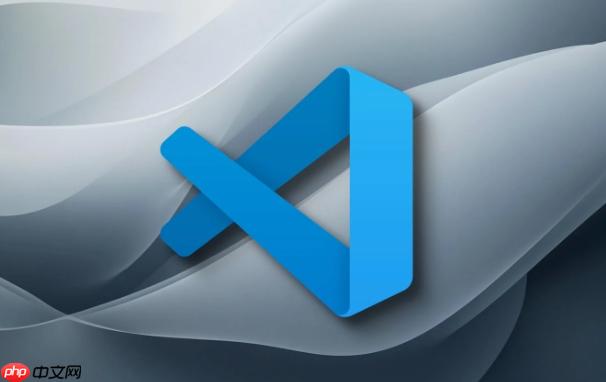
在VSCode中优化Python代码的导入顺序,核心在于利用isort工具,并通过其VSCode扩展进行集成和配置。它能自动化地将你的导入语句整理得井井有条,遵循PEP 8及其他约定,让代码看起来更干净、更专业。
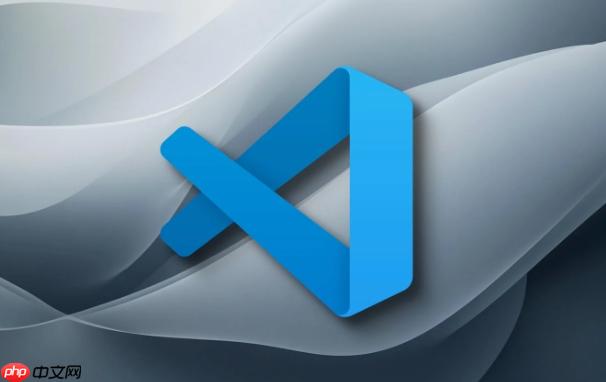
解决方案
要让VSCode自动优化Python代码的导入顺序,你需要安装isort的VSCode扩展,并确保Python环境中有isort库。
-
安装isort扩展: 打开VSCode,前往Extensions视图(Ctrl+Shift+X),搜索"isort",安装由"Microsoft"提供的那个。
立即学习“Python免费学习笔记(深入)”;

安装isort库: 在你的Python环境中,打开终端运行 pip install isort。如果使用虚拟环境,请确保在该环境中安装。
-
配置VSCode: 打开VSCode的设置(File > Preferences > Settings 或 Ctrl+,),搜索"python.formatting.provider",将其设置为"none"或"black"(如果你同时使用Black),然后搜索"isort.args"。 将isort作为Python的格式化工具之一,通常的策略是让isort在保存时自动运行。在settings.json中,你可以这样配置:
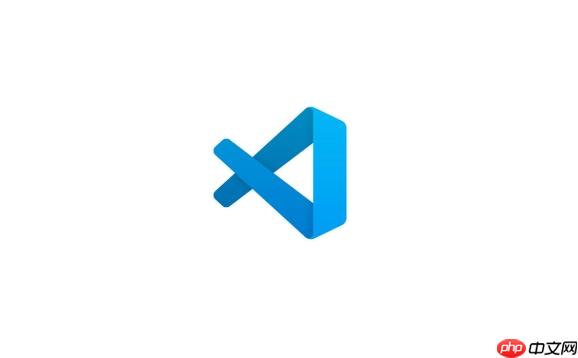
{ "editor.formatOnSave": true, "python.formatting.provider": "none", // 或者 "black" 如果你用Black "python.sortImports.args": [ "--profile", "black" // 示例:遵循black的isort规则 ], // 确保isort扩展被激活 "isort.enabled": true, "isort.check": false, // 通常设置为false,让它自动修复 "isort.args": [ "--profile", "black" // 你也可以在这里添加更多自定义参数,比如 // "--known-local-folder", "my_project_name", // "--force-single-line-imports" ] }登录后复制文章作者:磁力搜索
文章标题:VSCode如何优化Python代码导入顺序?isort插件配置
文章链接:https://www.onehaoka.com/6091.html
本站所有文章除特别声明外,均采用 CC BY-NC-SA 4.0 许可协议,转载请注明来自磁力搜索 !还没收到回复